广联达钢筋算量步骤
广联达钢筋算量-框架结构

新建现浇板
马凳筋
新建板受力筋(一)
底筋 面筋 中间层筋 温度筋
X向底筋
X向底筋
Y向底筋
详图法
Y向底筋
平法
平法
X向面筋 Y向面筋
X向面筋
详图法
当板面无钢筋时候,采用钢筋网片(温度钢筋) 和屋面负筋搭接
负号表示低于结构层标高。
集中注写的形式
第1跨
第2跨
框架梁2, 2跨,一端悬挑
一端悬挑
左端悬挑
右端端悬 挑
第1跨
第2跨
框架梁1, 2跨,两端悬挑
返回
梁箍筋
————————————
KL-1(3) 300×60箍0 筋—肢数梁编号(跨数)截面宽×高。 φ 8@100/200(2) — 箍筋直径、加密区间距/非加密
梁-总结
•梁的定义:集中标注信息 •梁的绘制:直线 原位标注:原位标注信息
•原位标注:梁平法表格
上、下部通常筋 箍筋
侧面纵筋(构造、抗扭) 拉筋
左、右、中支座负筋 架立筋
下部非通长筋 悬挑钢筋 次梁加筋
吊筋
加腋钢筋
61
梁-核量
方法步骤: 1:查报表 2:查看钢筋量(通过查找命令,ctrl+f 输入构件ID号找到构件) 3:编辑钢筋 4:属性编辑器,检查构件是否输入正确
框架梁 KL
跨数量
————————————
KL-1(3) 300×600 — 梁编号(跨数)截面宽×高。
φ 8@100/200(2) — 箍筋直径、加密区间距/非加密
区间距(箍筋肢数)。
2Φ 25
广联达钢筋算量模型的创建

广联达钢筋算量模型的创建模型创建遵循柱墙(剪力墙)梁板墙(加砌墙)的步骤建立框架,即竖向构件类型栏自上而下进行创建,之后每一类构件遵循横向工具栏自左向右进行构件图元编辑。
过程如下:①新建工程,进行工程信息以及先关信息编辑其中,钢筋比重中直径为6 的钢筋比重换成同直径6.5的钢筋比重。
②导入图纸对图纸整理,之后识别楼层表,在楼层设置里面根据楼层表和设计总说明设置好各种构件的混凝土强度和对应抗震等级。
图1-30导入CAD 底图 图1-31 柱信息编辑 ③轴网的创建,选择B4图纸进行轴网识别,因为本结构两次减小截面尺寸,图1-28 新建工程 图1-29 工程信息编辑用最下层轴网信息最全的CAD图。
④柱的创建分层识别每层的柱大样,进行柱大样校核,在构件属性中修改补充识别有误和未识别的柱大样。
之后识别柱,按图层提取柱边线、柱标志,识别柱。
图1-32识别剪力墙图1-33 梁跨校核⑤剪力墙的创建分层识别每层的剪力墙,提取混凝土墙边线,提取墙标志,识别剪力墙之后在定义界面对墙中钢筋进行标志。
之后识别墙。
⑥梁的创建分层识别每层的梁,其中包括连粱表,先识别每层的连粱,之后识别梁,进行梁跨校核,原位标注调整梁的变截面和高度。
之后在梁构件中对梁的吊筋和次梁的加筋进行自动生成,其中次梁加筋在工程设置-计算设置中进行编辑。
图1-34 楼板信息编辑图1-35 楼板绘制⑦板的创建在构件中编辑好板的厚度混凝土强度,之后点板,无法点板的用直线画矩形绘制。
之后在板受力筋中使用X-Y方向、多板进行底筋、面筋、跨板受力筋绘制。
再后用板负筋进行支座负筋绘制。
在所有板筋绘制完成之后,查看布筋,或者在云查之后改重叠布筋或者没布筋的地方。
⑧砌体墙的创建砌体墙的创建与剪力墙相似,分层识别每层的剪力墙,提取砌体墙边线,提取墙标志,识别砌体墙之后在定义界面对墙中通长筋进行编辑,在计算设置里面对砌体加筋(拉结筋)进行编辑,之后识别墙。
图1-36 砌体墙信息编辑图1-37 构造柱信息编辑⑨构造柱的创建砌体墙信息编辑先在计算设置里面设置好构造柱的基本信息,之后建立构建,编辑属性,之后按照11G平法要求建立图元安放构造柱。
广联达钢筋算量软

——罗军
文件建立的步骤
1、首先我们先打开广联达钢筋软件 2、出现如有图所示窗口 3、现在我们点击新建向导
4、点击新建向导之后出现如下图所示窗口。
5、接下来我们修改工程名称以及选用标准图集,选完之后就完成了工程名称的设置然 后点击下一步进行工程信息设置。 6、现在我们来填写工程信息如下图所示。
7、填写工程信息这一块我们要根据图纸说明来填写,工程信息将影响到我们后面算钢筋工程量的准 确性。 8、填完工程信息我们来填写编制信息,这一块根据实际工程的信息来确定。 9、在钢筋比重设置这一块我们只需要把6个的圆钢改成6.5的圆钢的比重就可以了。 10、最后我们点
广联达钢筋算量(总包藏量与审计检查要点)
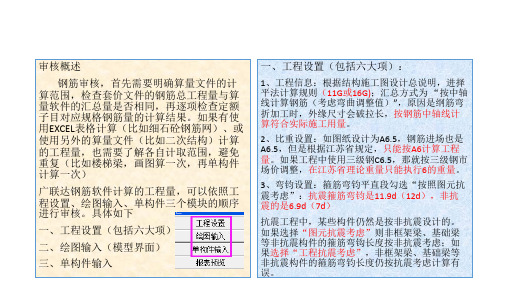
一、工程设置(包括六大项)
二、绘图输入(模型界面)
三、单构件输入
2024/1/29
一、工程设置(包括六大项):
1、工程信息:根据结构施工图设计总说明,进择 平法计算规则(11G或16G);汇总方式为 “按中轴 线计算钢筋(考虑弯曲调整值)”,原因是纲筋弯 折加工时,外缘尺寸会破拉长,按钢筋中轴线计 算符合实际施工用量。
审核概述
钢筋审核,首先需要明确算量文件的计 算范围,检查套价文件的钢筋总工程量与算 量软件的汇总量是否相同,再逐项检查定额 子目对应规格钢筋量的计算结果。如果有使 用EXCEL表格计算(比如细石砼钢筋网)、或 使用另外的算量文件(比如二次结构)计算 的工程量,也需要了解各自计取范围,避免 重复(比如楼梯梁,画图算一次,再单构件 计算一次)
(9)剪力墙,起始水平钢筋距楼面距离:50 ,依据12G901-1/3-9。 (10)剪力墙,起始竖向分布钢筋距暗柱边距离 :S,依据12G901-1,/3-4。施工单位一般会设 置为S/2
6、节点设置:
墙身拉筋布置构造、板拉筋布置方式、板马凳筋 布置方式:施工图未注明布置方式时按“矩形布 置”。设计方因谨慎起见,图纸未注明时会倾向 解释为梅花布置,但实际施工基本均为双向布置 ,需结合现场有效资料。即使图纸标注梅花布置 ,仍要查勘现场是否符合
(3)核查剪力墙插筋、垂直加强筋、墙顶压筋 配置。当单层墙、柱高度小于楼层高度时, 属性可改为纵筋锚固,无需设置插筋。
(4)板受力筋为双层双向布置时,不能按照每 个板块设置,需全部拉通受力钢筋;板受力 筋、负筋、附加筋需核查布筋范围。
(5)按“隔一布一”间距排布钢筋的,需符合 软件的输入规则。
广联达钢筋算量-剪力墙结构
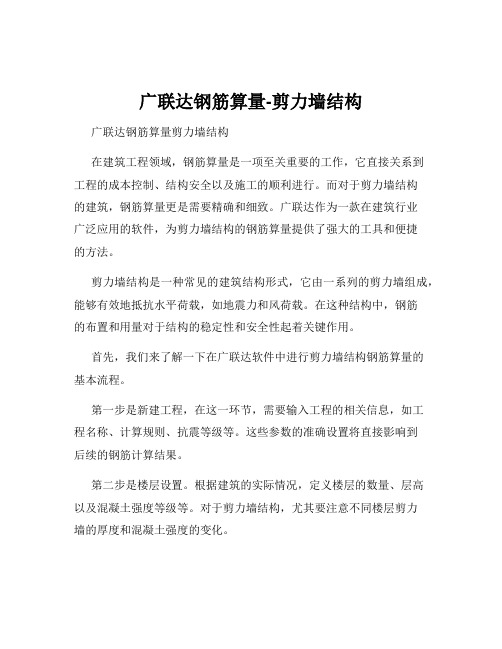
广联达钢筋算量-剪力墙结构广联达钢筋算量剪力墙结构在建筑工程领域,钢筋算量是一项至关重要的工作,它直接关系到工程的成本控制、结构安全以及施工的顺利进行。
而对于剪力墙结构的建筑,钢筋算量更是需要精确和细致。
广联达作为一款在建筑行业广泛应用的软件,为剪力墙结构的钢筋算量提供了强大的工具和便捷的方法。
剪力墙结构是一种常见的建筑结构形式,它由一系列的剪力墙组成,能够有效地抵抗水平荷载,如地震力和风荷载。
在这种结构中,钢筋的布置和用量对于结构的稳定性和安全性起着关键作用。
首先,我们来了解一下在广联达软件中进行剪力墙结构钢筋算量的基本流程。
第一步是新建工程,在这一环节,需要输入工程的相关信息,如工程名称、计算规则、抗震等级等。
这些参数的准确设置将直接影响到后续的钢筋计算结果。
第二步是楼层设置。
根据建筑的实际情况,定义楼层的数量、层高以及混凝土强度等级等。
对于剪力墙结构,尤其要注意不同楼层剪力墙的厚度和混凝土强度的变化。
接下来是构建的定义。
在广联达中,需要对剪力墙、暗柱、连梁等构件进行详细的定义。
例如,对于剪力墙,要定义其钢筋的规格、间距、锚固长度等。
对于暗柱,要根据图纸的要求,选择合适的截面形式,并配置相应的纵筋和箍筋。
在绘制构件时,要确保图形的准确性。
广联达提供了多种绘制方法,如点画法、直线画法、智能布置等。
对于剪力墙,可以通过直线画法沿着墙的轴线进行绘制。
在绘制过程中,要注意墙的相交和连接部位,确保钢筋的计算正确。
在钢筋信息的输入方面,广联达软件提供了清晰直观的界面。
比如,对于剪力墙的水平钢筋和垂直钢筋,可以分别输入其规格和间距。
同时,还可以设置钢筋的起步距离、弯钩长度等参数。
在计算钢筋量时,广联达会根据我们输入的信息和设置的规则,自动进行计算。
计算完成后,可以通过查看钢筋报表来获取详细的钢筋用量信息。
这些报表包括钢筋明细表、钢筋汇总表等,能够清晰地反映出每种构件的钢筋用量和规格。
然而,在使用广联达进行剪力墙结构钢筋算量时,也可能会遇到一些问题。
广联达钢筋算量

广联达钢筋算量整理1、计算设置(1)梁垫铁(不计算,框梁、连梁、基础梁)(2)独立基础定义时,看筏板底筋与面筋是贯通独立基础还是在独立基础处断开。
筏板钢筋遇独立柱时,钢筋贯通,或一根贯通一根断开交替布置,可在独基或承台的属性编辑中进行设置(扣减板/筏板面筋,扣减板/筏板底筋)。
(3)剪力墙拉筋(一般为梅花布置)。
计算设置----节点设置----剪力墙----22墙身拉筋布置构造----梅花布置。
2、砌体加筋布置:遇框架柱时用植筋,遇构造柱时用贯通柱的。
3、马凳筋:总长度=板厚×2+200,高度:板厚-2×保护层厚,每平方米一个,钢筋规格比板筋小一个规格。
4、楼梯(1)、梯柱、梯梁、楼层平台板在绘图中画上,楼层中间的休息平台与楼梯的斜板用单构件画。
(2)休息平台与梯梁是包含在投影面积中,故在钢筋中用单构件画,到图形中不导入或删除或不选。
但梯柱与楼层板是需要画上的,图形中也要画上。
5、电梯井6、连梁连梁的侧面纵筋随墙体时就不用设置了,当连梁的侧面纵筋与剪力墙水平筋信息相同时可以不输入,软件自动按剪力墙水平筋通长计算;当连梁的侧面纵筋与剪力墙不一致时一定要输入,而此时连梁侧面筋就计算在连梁里。
7、过梁(1)剪力墙上没有过梁(2)住宅楼一般只在门上设过梁,窗一般在梁底,此时窗不用设过梁。
8、构造柱(1)画完柱梁板----画砌体墙----构造柱(自动生成构造柱)----砌体加筋(自动生成砌体加筋,遇框架柱植筋,遇构造柱贯通)(2)如果门窗洞口边的布置在设计说明中没说就不用布,不选。
9、圈梁(1)设圈梁时(例:设计说明中砌体高度>4m时设,是指墙体减去梁高之后的高度。
(2)卫生间一般要设止水圈梁(有的厨房也要设)注意:改标高:层底标高+梁高。
10、条形基础受力偏心,偏心端需要弯折15*d,软件如何处理?在定义条形基础单元时,属性中有一项“偏心条形基础”选是即可计算上15d。
11、KL ----楼层框架梁L----非框架梁WKL----屋面框架梁XL----悬跳梁(悬挑不计入跨数)KZL----框支梁JZL----井字梁12、基础层高度(1)有地下室:从基础底部(即垫层顶不包括垫层)到地下室地面。
广联达钢筋算量(图片讲解超实用)

操作流程
新建工程 工程设置 选择计算方法
绘图输入 (基础、剪力墙、柱、梁、板)
单构件输入 (楼梯、桩、零星构件)
定义构件 绘制构件
导入
GCL8.0 文件
导入
CAD 文件
直接输入
建立构件 平法输入
参数输入
修改钢筋信息 汇总计算 查看结果
图纸分析:谁是谁的支座
广联达钢筋算 量
结构工程所需要计算的钢筋量
柱 剪力墙 梁板 基础 楼梯 其它
钢筋GGL2009软件工程量计算原理
钢筋工程量计算原理 钢筋重量=钢筋长度×根数×理论重量 钢筋长度=净长+节点锚固+搭接+弯钩(一级钢筋)
砼标号 抗震等级 钢筋级别 结构类型+设防裂度+檐高
结构类型
• 共性部分:工程、楼层、轴网 • 框架结构:柱—梁—板—基础—楼梯—其他 • 剪力墙结构:剪力墙—暗柱—暗/连梁—板—
距
板负筋长度计算04G101-4 P30
按标注计算
负筋长度=锚入长度+板内净尺寸+弯折长度 锚固长度La+弯勾 按标注计算
板厚-保护层*2 (板厚-保护层)
板分布筋长度计算
➢端支座负筋的分布筋长度计算
✓ 方式一:分布筋和负筋搭接150mm ✓ 方式二:分布筋长度=轴线长度 ✓ 方式三:分布筋长度=按照负筋布置范围计算
框架梁端支座钢筋计算
➢左、右支座负筋的计算
✓ 第一排长度=左或右支座锚固+净跨长/3 ✓ 第二排长度=左或右支座锚固+净跨长/4
框架梁中间支座钢筋计算
➢中间支座负筋长度计算
✓ 上排长度=2*max(第一跨,第二跨)净跨长/3+支座宽 ✓ 下排长度=2*max(第一跨,第二跨)净跨长/4+支座宽
广联达钢筋算量计算设置操作

广联达钢筋算量GGJ2013操作札记要点模块(如柱、梁、板、基础、装修等)→构件(定义属性时新建的是构件)→图元(绘制的是图元,一个构件有一个或多个图元)总则:流程:首层→地上→地下(如地下室部分)→基础(如筏板……);主体→零星;主体:剪力墙结构―――剪力墙→门窗洞→暗柱/端柱→暗梁/连梁;框架结构―――柱→梁→板;框剪结构―――柱→剪力墙部分→梁→板→砌体墙部分砖混结构―――砖墙→门窗洞→构造柱→圈梁顺序:建工程→建楼层→建轴网→绘图输入→汇总看结果绘图输入:定义属性(及套用做法后)→定义属性输入钢筋信息、绘制图形→汇总计算后(查看工程量及计算式)常用快捷键功能:软件绘图设置:执行“工具菜单→选项→绘图设置”,勾选“动态输入”(包括“指针输入”和“标注输入”两种功能,它们之间用“↑键”进行切换。
每个功能自身中采用“Tab键”切换输入框)、“动态提示”选项。
可使用快捷键组合Alt+Z显示\关闭动态输入功能,使用快捷键组合Ctrl+Q显示\关闭动态提示功能。
钢筋符号:A:HPB235或HPB300钢筋;B:HRB335钢筋,BE:HRB335E钢筋,BF:HRBF335钢筋,BFE:HRBF335E 钢筋;C:HRB400钢筋,CE:HRB400E钢筋,CF:HRBF400钢筋,CFE:HRBF400E钢筋;D:RRB400钢筋;E:HRB500钢筋,EE:HR500E钢筋,EF:HRBF335钢筋,EFE:HRBF500E钢筋。
注:“HRBF”代表细晶粒~;“RRB”代表余热处理~。
一、新建工程1、工程信息(1)工程信息按设计输入(结构类型、檐高、设防烈度决定着抗震等级)。
抗震等级影响钢筋搭接及锚固长度。
(2)工程设置①损耗模板:当地定额子目中如含有损耗(江苏计价表为2%)时,钢筋算量应选用“不计算损耗”。
②报表类别:下拉选项中有本地区报表得选本地区报表,若无则选择全统。
地区报表优势在于有当地钢筋子目可套用。
- 1、下载文档前请自行甄别文档内容的完整性,平台不提供额外的编辑、内容补充、找答案等附加服务。
- 2、"仅部分预览"的文档,不可在线预览部分如存在完整性等问题,可反馈申请退款(可完整预览的文档不适用该条件!)。
- 3、如文档侵犯您的权益,请联系客服反馈,我们会尽快为您处理(人工客服工作时间:9:00-18:30)。
一、广联达钢筋算量
1、新建向导→设置计算规则及图集就→计算节点设置→下一
步→下一步→完成
2、工程设置→楼层设置→插入楼层→下方对其抗震等级、砼
标号、保护层厚度等进行设置→右下角复制到其他楼层
3、绘图输入→轴网→定义→新建→输入轴距→下开间、左进
深输入完毕→可对其轴距数值复制粘贴到上开间、右进深即
可→点击绘图→出现对话框→点击确定
4、柱→定义→新建→进行构件信息的输入→绘图,若柱相同
则复制,找插点即可。
若是偏心柱,则按住Ctrl+左键,出现
对话框,对其偏心距离设置即可。
若按住shift+左键,则是偏
移距离
5、梁→定义→新建→进行构件信息的输入→绘图→进行梁原
位标注→梁平法表格→下方出现列表→对其钢筋信息输入→输
入其通长筋、箍筋等信息→拉筋,根据101图集默认→若有
抗扭钢筋,则在侧面原位标注筋中输入其钢筋信息。
1)、次梁筋→次梁宽度默设,次梁加筋、吊筋自己输入。
2)、悬挑梁→自己画上→点击上方梁平法表格→下方出现列
表→点击悬臂钢筋号→选择其钢筋形状
(画梁的注意项:A、若后面再画柱,要对梁进行设置,→单击
上方“重提梁跨三角按钮”→“设置支座”→点击柱→右击。
B、
若梁相同,单击右上角“应用到同名梁” →确定。
C、若梁位置
变化,则在定义其它楼层梁时→定义→从其他楼层复制构件。
)
6、板→定义→新建→输入信息→绘图→可单击封闭区域任一
点,也可单击上方“自动生成板”即可。
1)板受力筋→定义→新建→输入信息→绘图→水平或垂直→
单板(也可直接点击XY方向,再点击板进行其钢筋的布置。
)→若钢筋相同,则单击复制钢筋。
若是同名板,则单击复制钢
筋,再单击“应用同名板”即可。
2)负筋→定义→新建→绘图→按梁布置→单击梁→负筋距离
自己修改。
(注意:工程设置→计算设置→按板厚,布置负筋)3)跨板受力筋→定义→新建→跨板受力筋→绘图即可
4)、马凳筋:。
选择第Ⅲ类通长筋→在右边图形上方输入
2000→在左边输入马凳筋信息即可。
7、基础:1)独立基础→定义→新建独立基础→新建独立基础单元(有几阶就建几个独基单元)→输入相应信息→绘图即可。
独基绘制时,可单击上方只能布置。
2)筏板基础→定义→输入信息→绘图→若扩→右击
3)注意:A、若上平下不平→选中→右击→属性→改值。
B、若有坡,则新建参数化基础→输入信息→绘图即可。
C、上边
是坡的,→则单击设置多边坡→选中板→右击即可。
4)集水坑→定义→新建→输入信息→绘图(在哪有集水坑就
在哪里点击)。
若集水坑放坡→则选中→右击→出现对话框→对其进行设置。
(注意:在执行操作时要看下方的命令提示,根据命令进行一步一步的操作)
5)条形基础:同独立基础操作步骤相同。
8、斜屋面:新建现浇板→按直线→布置板→单击上方三点定
义斜板→选中板→修改每个板的标高即可。
(单击上方平齐底版→选中构件→右击)
9、楼梯:模块导航栏→单构件输入→构件管理→楼梯→添加
构件→确定→参数输入→选图集→找楼梯形状即可。
10、剪力墙: →定义→新建→输入信息,信息中(2)代表两排,垂直分布筋要再加钢筋→绘图即可。
1)有暗柱→新建参数化→选择暗柱类型→绘图。
(注意:A、shift+F3是上下翻,直接按F3是左右翻。
若是T型暗柱,则
单击按旋转点。
B、可单击上方“自适应布置柱“,若与柱调整
则单击”调整柱端头“)
2)若遇到短剪力墙,则单击上方“点加长度“→点击端点→拖
动并在轴线上“左击“→出现对话框→自己输入距离,即可。
若是斜墙,则按住shift+左击。
二、钢筋算量导图
1、CAD草图→导入CAD图→1:1→选中所有柱→(框选)→
导出选中的所有图形(单击最右边按钮)→清除CAD图
注意:导入CAD图之后,→单击工具→测两点距离→选中两
点→出现距离→看是否一致,若距离不同则重新导. 例如:中
英文中,测出距离为34㎜,而实际距离为3400㎜,距离不
同则进行重新导入,导入时出现1:1的对话框,此时把1:
1改为1:100,然后点击确定即可导入正确图元。
二、2、识别轴网:→选择提取轴线→(按住ctrl+左键进行全选)
→右击→单击提取轴线标识→,进行全选→右击→单击自动识
别轴网即可。
3、识别柱→转换符号→出现对话框→点击柱表中要识别的钢
筋符号→将柱表进行拉框全选→识别柱表→按住ctrl+左键进
行全选→右击→出现对话框→对其列标号→点击生成构件→识
别柱→根据下方命令执行→单击上方柱边线→全选(ctrl+左
键)→右击→单击柱表识→全选→右击→自动识别柱。
4、识别梁→前提要定位CAD图,找交点→拖到固定基点→
转换符号→根据命令识别梁线及梁的标注→自动识别梁→识别
完毕→点击上方“梁平发表格“→选中梁→右击即可。
若没有
识别完的梁,则点击上方“识别梁构件”→单击未识别的梁标
注→出现对话框→点击确定→自己画上即可。
(注意:A、捕捉按shift键,B、可利用单击上方的“应用同
名梁“。
C、选中两块梁,右键单击,可以合并梁。
)
5、识别板受力筋:导入CAD图→→定位CAD图→转换符号
→识别板受力筋→根据命令识别钢筋线及钢筋标注→识别板受
力筋→出现对话框→选中受力筋,在对话框中输入钢筋信息,点击确定→选中底筋下的板即可。
6、识别板负筋:识别板负筋→提取板钢筋线→提取板钢筋标注→识别负筋→→出现对话框→点击负筋→输入钢筋信息→确定→点击上方按板边布置→点击板边即可。
注意:以上所有构件图元导图前,一定要先定位CAD图,找到基准点,记得找的基准点要相同。
大体操作步骤都差不多,只要根据桌面上的命令操作即可。
